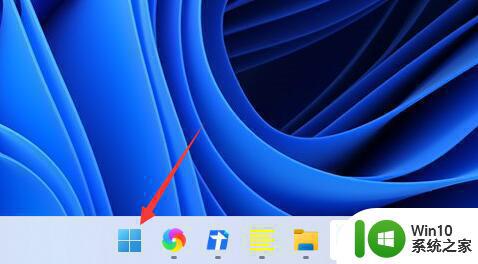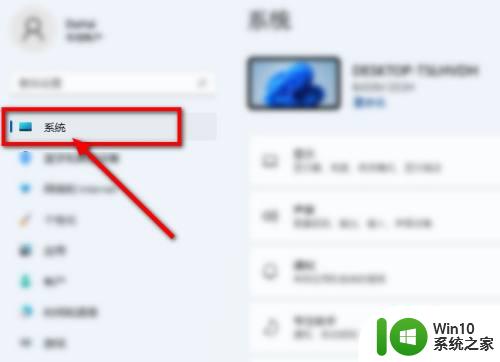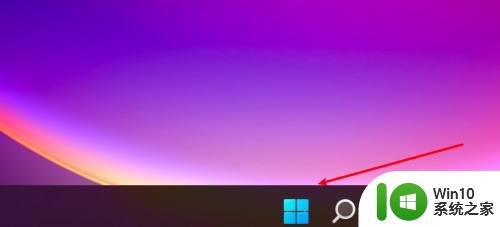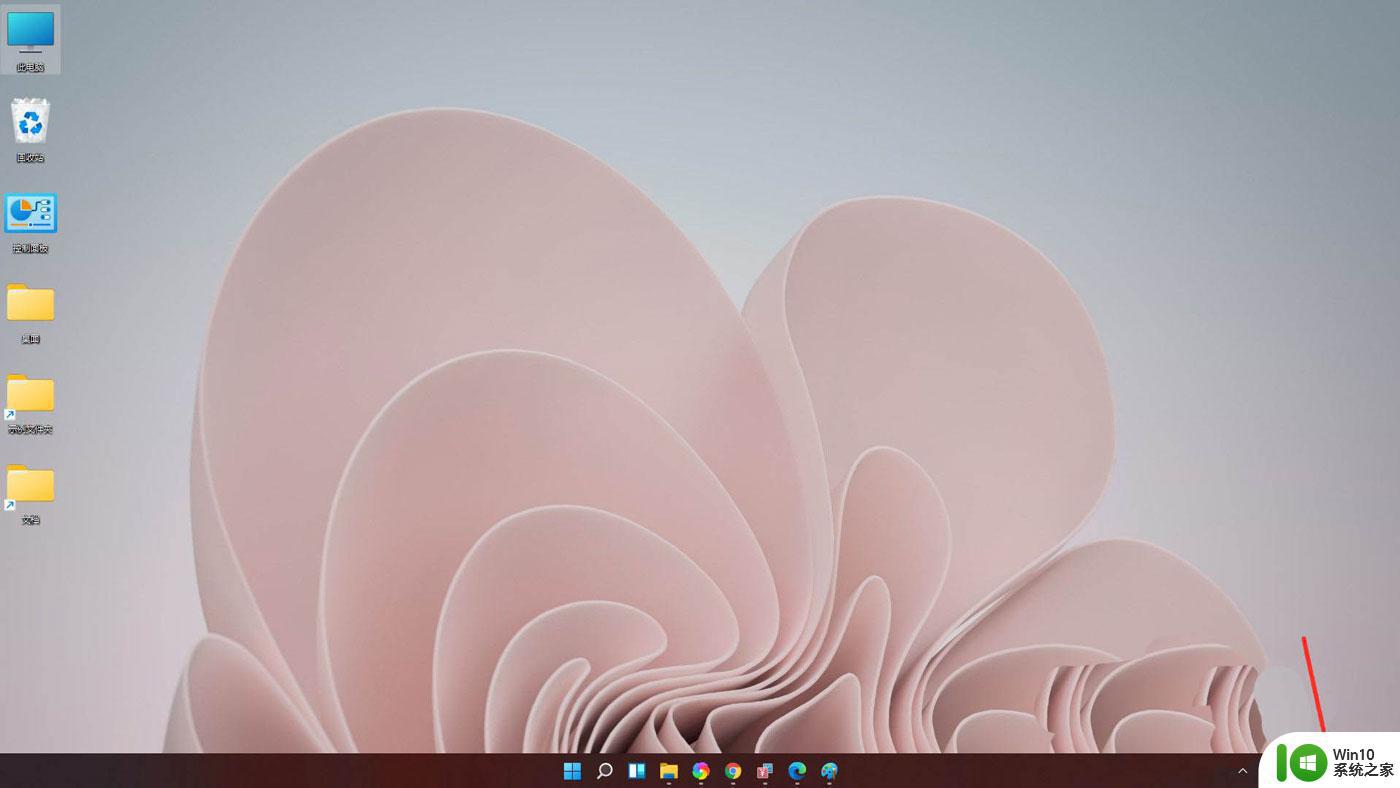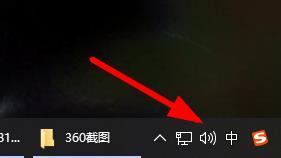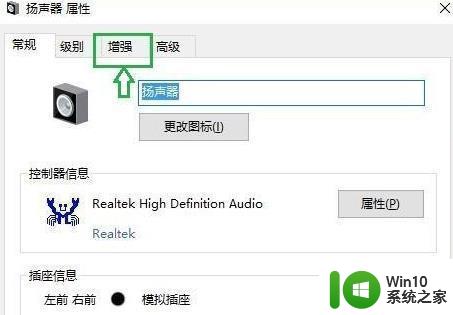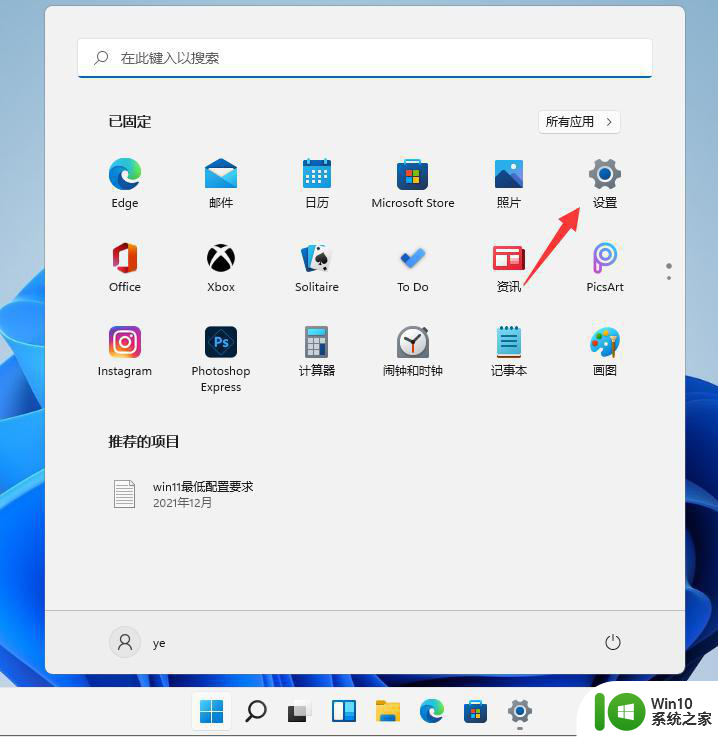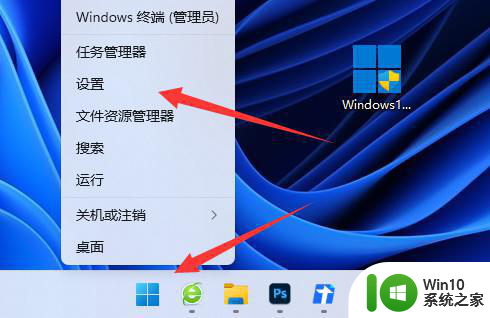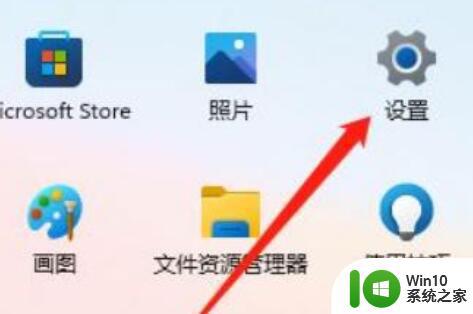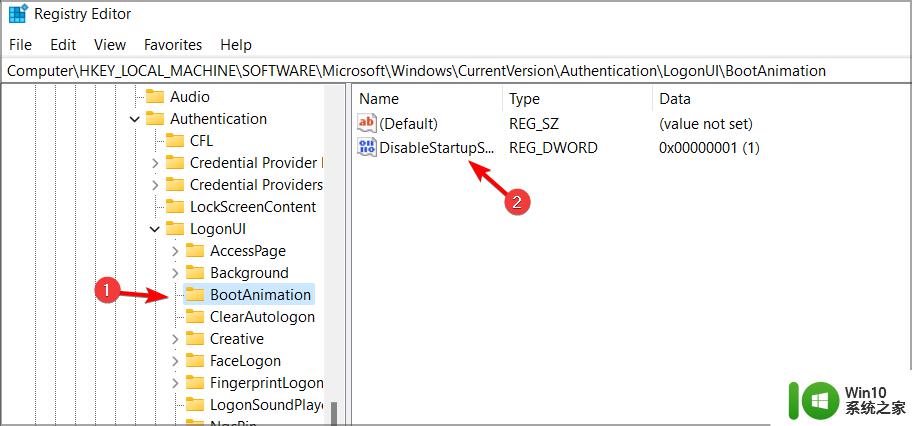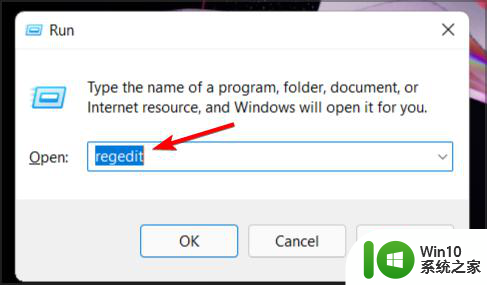win11关闭音量的操作方法 win11音量在哪里关闭
更新时间:2023-03-13 11:55:40作者:jiang
在公共场所或办公室使用电脑不小心发出声音会影响到其他人,为了防止此类事情发生,大家一般会将音量给关闭,这样就不会打扰到其他人。但是win11关闭音量的操作方法?今天分享一招简单的设置方法给大家。
1.在桌面中右键点击任务栏右下角的音量图标选项。
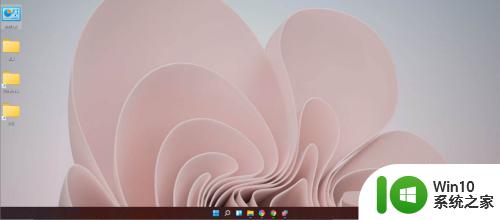
2、打开音量合成器按钮。

3、这个时候我们可以看到,在系统声音中当前的音量设置是100拉满的。
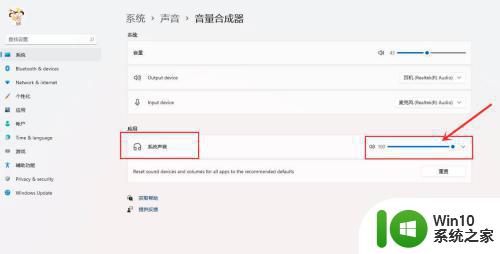
4、通过鼠标拖动滚轴,将系统声音调整为0,即可关闭系统声音实现对电脑的静音设置。
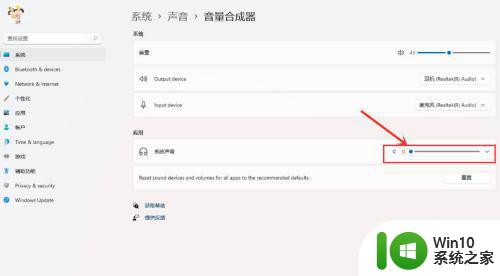
以上就是win11音量在哪里关闭,不喜欢电脑有声音播放的,一起参考上文步骤操作设置即可。